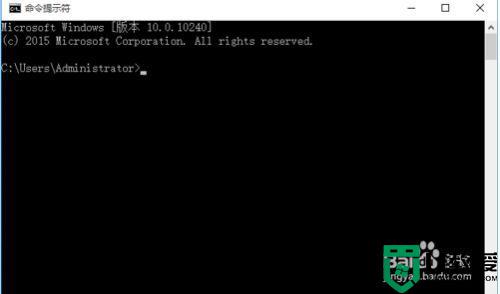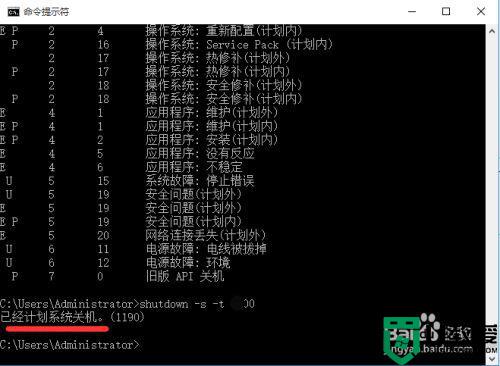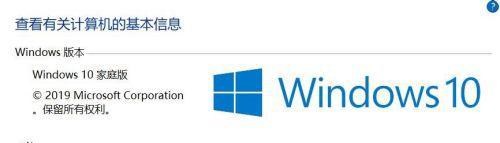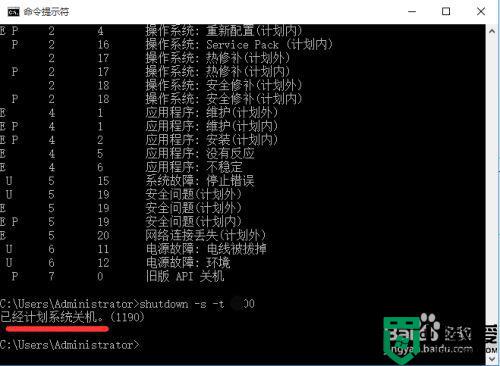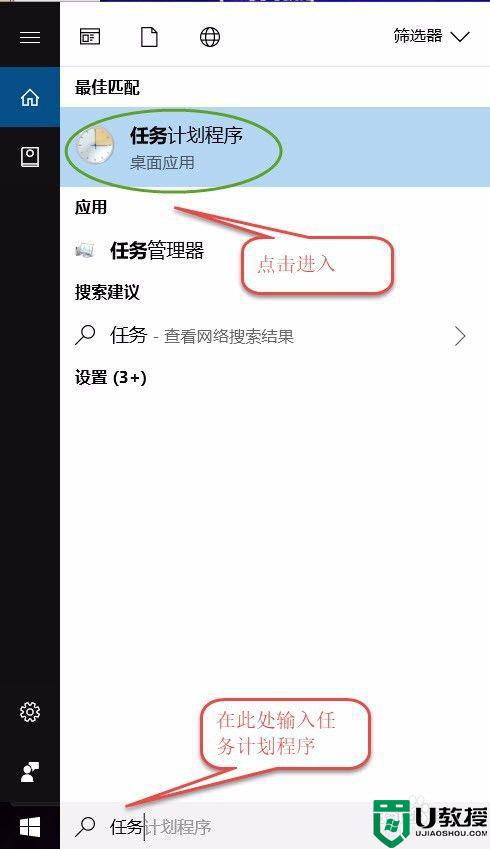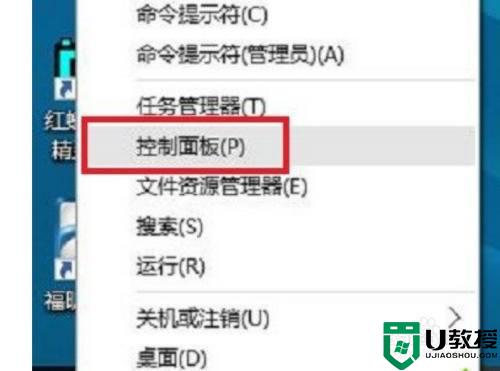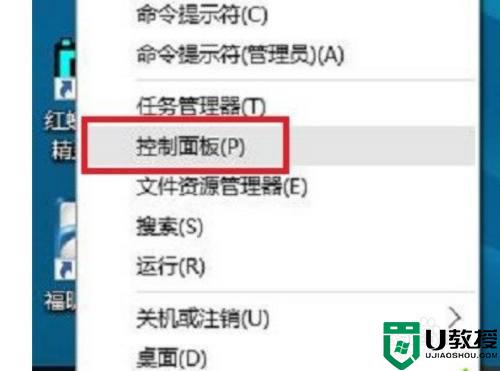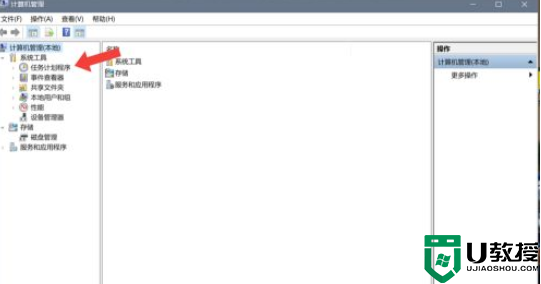电脑怎么解除自动关机win10 win10电脑取消自动关机设置方法
时间:2022-08-03作者:xinxin
很多用户在使用win10安装版电脑办公的过程中,为了防止下班忘记进行电脑关机的情况,就会事先在win10系统上设置自动关机命令,可是当不需要自动关机的时候却都不知道如何取消,对此win10电脑怎么解除自动关机呢?今天小编就来告诉大家win10电脑取消自动关机设置方法。
推荐下载:win10专业版正版
具体方法:
1、右击“开始”,然后点击“命令提示符”,打开。
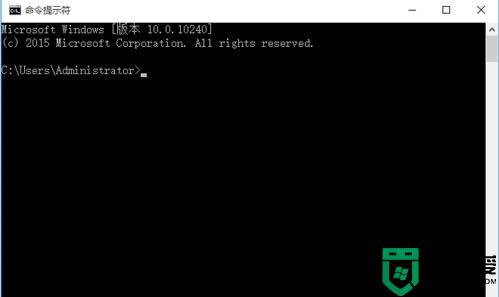
2、然后输入shutdown -s -t。
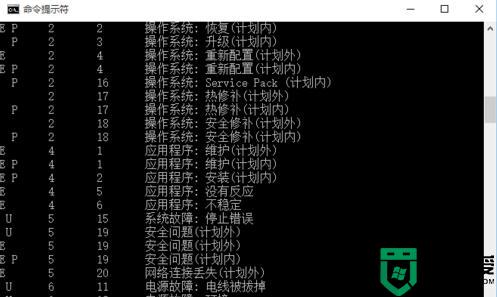
3、显示横线上的字的话,说明你创建了定时关机。
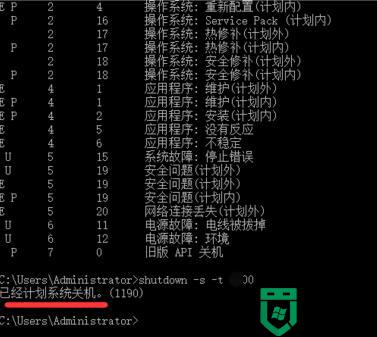
4、输入shutdown /a,然后按回车键。
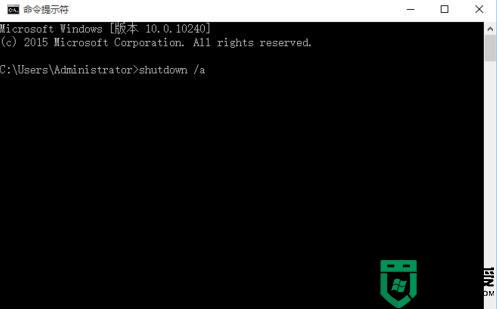
5、电脑会提示计划已取消,说明电脑定时关机就取消了。

上述就是关于win10电脑取消自动关机设置方法了,有需要的用户就可以根据小编的步骤进行操作了,希望能够对大家有所帮助。